
更多详情,请参阅设置指南。
 5.18.2 新设置指南
5.18.2 新设置指南
启动GP-Pro EX并新建工程文件。 启动步骤与5.2.1 设置步骤-启动/创建/保存/退出相同。

更多详情,请参阅设置指南。 5.18.2 新设置指南
5.18.2 新设置指南
绘图
在GP-Pro EX中,绘制画面界面。绘制步骤与5.2.1 设置步骤-启动/创建/保存/退出相同。您也可以参阅与特殊功能(如报警)相关的章节。

Web服务器中可以使用的功能有所不同。下表描述了您可以在Web服务器中使用的功能。 1.3 支持的功能
1.3 支持的功能
Web服务器功能
从[系统设置]中点击[主机],然后选择[远程监控功能]选项卡。在[Web服务器]区选择[启用Web服务器]复选框。在[目标]中,从[CF卡]和[USB存储器]中选择Web服务器所要求的标准HTML模板的传输位置并定义目标[文件夹]。例如,[目标] = CF卡,[文件夹] = "WebSite",[当无文件名时的默认页面] = "default.html",[HTTP端口号] = "80")
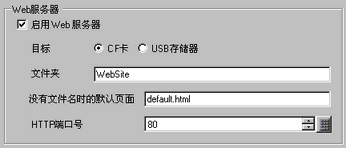
安全设置
设置安全级别,对可以显示并操作Web服务器来显示人机界面数据并与之交互的人员加以限制。对于维护人员,设置安全级别15和密码“5555”。对于状态监控人员,设置安全级别1和密码“1111”。

您可以在不设置任何安全级别的情况下使用Web服务器。
在GP-Pro EX中,从[通用设置(R)]菜单中选择[安全设置(Q)],然后选择[密码设置(P)],或点击 。
然后将打开“密码”设置画面。勾选[启用安全功能],在[级别1]中输入密码“1111”,在[级别15]中输入密码“5555”。

如需设置每个级别的用户 ID,请参阅下面的内容。 37.14.2 步骤-限制对Web服务器(安全)的访问/用户ID模式
37.14.2 步骤-限制对Web服务器(安全)的访问/用户ID模式
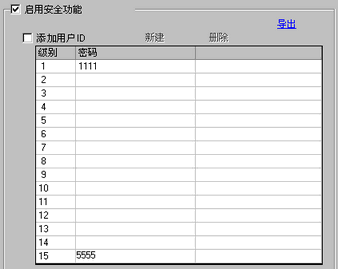
然后,在勾选[设置各功能的安全级别] 复选框后,您可以定义每个安全级别上允许使用的功能。
例如,[读取Web服务器数据] = 级别"1",[读取或写入Web服务器数据] = 级别"15"。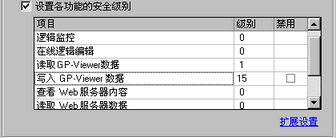

如果选择禁用,就不能执行该功能,无论安全级别如何。
在选择完禁用后,如果想更改为启用,用编辑软件修改工程文件,然后再重新传输。您不能从离线模式中将它更改为启用。
为使用Web服务器功能,必须执行以下两类数据传输:
向人机界面传输工程文件。
传输标准HTML模板到CF卡或USB存储器
传输工程文件
传输工程文件至人机界面。
有关传输工程文件的流程信息,请参阅下面的内容。
在GP-Pro EX状态工具栏上,点击“传输工程”图标,激活[传输工具]。
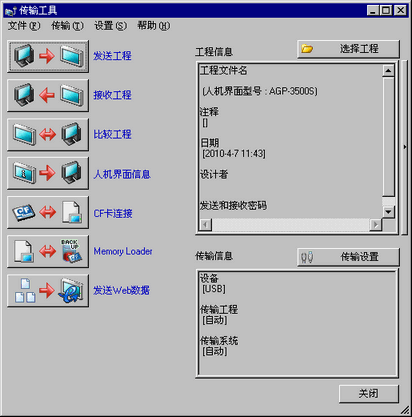
点击[发送Web数据],弹出如下对话框。在[传输自]栏中,查找到标准HTML模板的位置。创建一个文件夹,保存将在目标介质中传输的模板,并输入文件夹名称。(例如:Website)。点击[确定],开始传输。


如需使用 Web 服务器,务必将标准 HTML 模板传输到人机界面。
标准HTML模板安装在 C:\Program Files\Pro-face\GP-Pro EX 2.1\HTMLContent 路径下。有关传输方法的详细信息,请参阅下面的内容。 33.11.1.2 站点传输设置
33.11.1.2 站点传输设置
人机界面上的系统程序(Runtime)必须是GP-Pro EX V2.10或以后版本,否则您就不能将标准HTML模板传输到人机界面。
您可以同时运行工程文件传输和标准HTML站点传输。这时需要点击[设置] ,并且在显示的[传输设置]画面的[传输设置] 选项卡中选择[传输 Web 站点数据 ]。更多信息,请参阅下面的内容。 33.11.1.1 传输设置
33.11.1.1 传输设置
如果您升级Runtime,请同时升级(传输并覆盖)HTML模板。否则,它将不能正确发挥作用。
在传输完成后,对话框的状态将从[正在传输]变为[传输完成]。点击[关闭]。
使用网络HUB或以太网电缆来连接人机界面和计算机。

要用以太网进行通讯,必须在人机界面上设置以太网设置(如IP地址和端口号)。

在离线模式中设置人机界面的IP地址。触摸[Main Unit]和[Ethernet Setup]。有关设置流程的详细信息,请参阅下面的内容。 维护 / 故障排除手册 M.4.1 为人机界面分配IP地址
维护 / 故障排除手册 M.4.1 为人机界面分配IP地址
请务必使用HUB来进行以太网通讯。根据您使用的PC类型及网卡,可能不能使用交叉电缆进行1:1连接。